Ο μεγεθυντικός φακός οθόνης - ο πιστός βοηθός σας όταν εργάζεστε σε έναν υπολογιστή
Όπως είναι γνωστό, σε κάθε έκδοση του χειρουργείουΤα Windows διαθέτουν μια σειρά από ενσωματωμένα εργαλεία που έχουν σχεδιαστεί για να κάνουν πιο άνετη και βολική τη χρήση υπολογιστή από άτομα με ειδικές ανάγκες. Ανάμεσά τους, αξίζει να τονιστεί ένα τέτοιο εργαλείο ως μεγεθυντικός φακός οθόνης. Αλληλεπίδραση με μια γραφική πληροφορίες που εμφανίζονται στον υπολογιστή / φορητό υπολογιστή, αυξάνει το μέρος που θέλετε να πάρετε μια καλύτερη ματιά. Έτσι, πρόκειται για ένα τεχνικό μέσο αποκατάστασης για άτομα με προβλήματα όρασης. Παρακάτω θα εξετάσουμε την αρχή της λειτουργίας του και τις διαθέσιμες ρυθμίσεις ελέγχου.

Πρώτα απ 'όλα, θα καταλάβουμε πώς να ονομάσουμε αυτό το εργαλείο. Ο μεγεθυντής οθόνης ανοίγει με διάφορους τρόπους:
- Ο πίνακας ελέγχου: Βρίσαμε το μενού "Ειδικές δυνατότητες" και μέσω αυτού συμπεριλαμβάνουμε ένα μεγεθυντικό φακό.
- Έναρξη: Στην καρτέλα "Όλα τα προγράμματα" θα βρείτε τον φάκελο "Προσβασιμότητα" και θα ανοίξετε την εφαρμογή "Μεγέθυνση οθόνης".
- Απλούστερη και γρηγορότερη γίνεται με τη βοήθεια των "καυτών" πλήκτρων "Win" και "+".
Αφού ενεργοποιήσετε αυτό το εργαλείο στην οθόνηεμφανίζεται ένα μικρό μενού ελέγχου, το οποίο γρήγορα εξαφανίζεται κάτω από το εικονίδιο με τη μορφή μεγεθυντικού φακού (στην επάνω γωνία της οθόνης στα αριστερά). Τώρα μπορούμε να κάνουμε μια σειρά από απαραίτητες ρυθμίσεις. Για παράδειγμα, επιλέξτε τον κατάλληλο βαθμό μεγέθυνσης. Ο "μεγεθυντικός φακός οθόνης" έχει πολλούς τρόπους λειτουργίας:
- Η πρώτη προβολή είναι "Πλήρης οθόνη"(αυξάνει ολόκληρη την περιοχή). Μπορείτε να ρυθμίσετε τον βαθμό μεγέθυνσης με τα πλήκτρα "Win" και "+" ή "-", καθώς και μέσω του μενού προγράμματος. Αυτή η λειτουργία σάς επιτρέπει να εργάζεστε όσο πιο άνετα μπορείτε σε οποιαδήποτε εφαρμογή.
- Η κλασική προβολή είναι "Αύξηση". Σε αυτήν την περίπτωση, θα εμφανιστούν μόνο μεμονωμένα μεγέθη θραυσμάτων, τα οποία θα αλλάξουν αφού μετακινηθεί ο δρομέας του ποντικιού. Μπορείτε να επιλέξετε αυτή τη λειτουργία από το πρόγραμμα "Προβολή / Ζουμ" ή καλώντας το "Ctrl + Alt + L".
- Σε περίπτωση που πρέπει να συνεργαστείτε με μικράγραμματοσειρές, αριθμούς, θα είναι βολικό να χρησιμοποιήσετε την προβολή "Σταθερή". Σε αυτήν την περίπτωση, στο επάνω μέρος της οθόνης εμφανίζεται ένα παράθυρο (πάνω από το ενεργό παράθυρο) και ολόκληρο το περιεχόμενο εμφανίζεται στο κάτω μέρος. Κατά τη λειτουργία, όλα όσα κάνετε θα εμφανίζονται σε αυτό το παράθυρο σε μεγέθυνση. Μπορείτε να καλέσετε γρήγορα αυτή τη λειτουργία με την εντολή "Ctrl + Alt + D".

Στις δύο τελευταίες εκδόσεις, μπορείτεΡυθμίστε πώς ο μεγεθυντικός φακός θα αλλάξει την εικόνα. Στις επιλογές μενού, ρυθμίστε το μεγεθυντικό φακό μετά την κίνηση του δρομέα ή του χειριστηρίου από το πληκτρολόγιο.
Σε περίπτωση που ο μεγεθυντής οθόνης των Windows 7/8 / XPδεν ικανοποιεί τα αιτήματά σας, μπορείτε να ανατρέξετε σε ένα από τα παρόμοια προγράμματα που δημιουργήθηκαν για να αντικαταστήσουν τα τυπικά εργαλεία του συστήματος. Κατά κανόνα, έχουν προηγμένη λειτουργικότητα και παρέχουν στους χρήστες περισσότερες επιλογές ελέγχου. Προτείνουμε να χρησιμοποιήσετε τα εργαλεία του βοηθητικού προγράμματος με το ίδιο όνομα για έναν υπολογιστή που έχει σχεδιαστεί για να αυξήσει το τμήμα της επιφάνειας εργασίας ή του παραθύρου και σας επιτρέπει να βλέπετε ακόμη και πολύ μικρές λεπτομέρειες και κείμενο. Μεταξύ των διαθέσιμων ρυθμίσεων είναι ο καθορισμός του βαθμού διαφάνειας της μεγεθυσμένης περιοχής, του συντελεστή μεγέθυνσης και άλλων. Μετά την εκκίνηση του προγράμματος απολύτως δεν παρεμβαίνει στην εργασία σας στον υπολογιστή. Και, αν είναι απαραίτητο, ονομάζεται εύκολα με καυτά πλήκτρα.
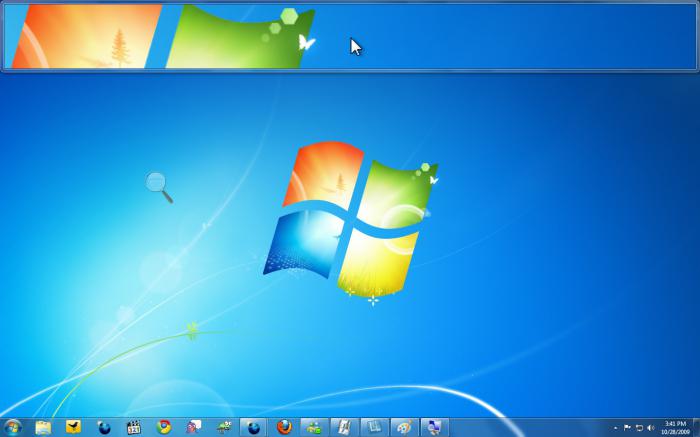
Επιλέξτε τη χρήση τυποποιημένων εργαλείων των Windows ή χρησιμοποιήστε πρόσθετες εφαρμογές - εξαρτάται από εσάς. Το κύριο πράγμα είναι ότι υπάρχει μια επιλογή, και σε κάθε περίπτωση θα είναι επιτυχής.








